电脑经常蓝屏?学会这3个维护技巧,让电脑更稳定!
一键录制-声音与画面同步
免费下载,不限时长,操作简单,高清录制
电脑蓝屏是Windows操作系统中最常见也是最让人头疼的问题之一。蓝屏通常是由于系统检测到严重错误,无法继续运行而自动重启或关闭电脑的一种保护机制。频繁的蓝屏问题可能源自硬件故障、驱动程序冲突、软件兼容性问题或病毒感染。本文将详细介绍解决电脑经常蓝屏的三种方法,帮助您排查并解决问题,恢复电脑的稳定运行。

方法1:电脑系统恢复和修复
很多人会有疑问,电脑经常蓝屏是什么原因?其实系统文件损坏或系统设置错误也可能导致蓝屏问题。通过系统恢复和修复可以解决这类问题。以下是检查方法:
第一步:按下“Windows键 + X”,选择“命令提示符(管理员)”。
第二步:在命令提示符中输入“sfc /scannow”,按下回车键,等待系统文件检查工具完成扫描和修复。
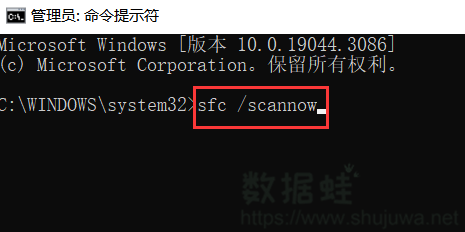
方法2:电脑驱动程序更新
驱动程序问题是导致电脑蓝屏的另一个常见原因。更新或重装驱动程序可以解决大多数驱动程序冲突和兼容性问题。以下是操作步骤:
第一步:搜索并打开设备管理器,查看所有设备,检查是否有带有黄色感叹号的设备,这些设备的驱动程序可能存在问题。
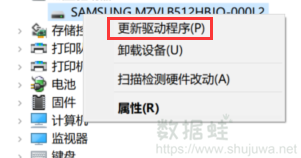
第二步:右键点击有问题的设备,选择“更新驱动程序”,等待系统自动完成更新。
方法3:电脑病毒查杀
病毒和恶意软件感染可能导致系统不稳定和蓝屏问题。通过全面的病毒查杀和恶意软件清除,可以恢复系统的正常运行。以下是检查方法:
第一步:使用杀毒软件进行全面系统扫描,查找并清除病毒和恶意软件。如果发现恶意软件,按照提示进行清除或隔离。

第二步:打开浏览器,检查并删除可疑的插件和扩展程序。重新设置浏览器首页和搜索引擎,防止恶意软件篡改设置。

电脑维护结论
通过本文介绍的三种方法,您可以有效解决电脑经常蓝屏的问题。无论是更新和重装驱动程序、进行系统恢复和修复,还是进行病毒查杀和恶意软件清除,这些方法都能帮助您排查和解决问题,恢复电脑的稳定运行。希望本文能为您提供有用的指导,帮助您在遇到蓝屏问题时快速找到解决方案,确保电脑的正常使用。
